質問
問題:Windows 10でPNP_DETECTED_FATAL_ERRORを修正するにはどうすればよいですか?
ヘルプ! PNP_DETECTED_FATAL_ERRORブルースクリーンが原因でWindowsにアクセスできません。 何度か再起動してみましたが、毎回同じエラーが表示されます。 今ではWindowsにもまったくアクセスできません。 なぜこれが起こっているのですか、そしてそれを修正するために私は何ができますか?
解決した答え
Windows 10およびそれ以前のすべてのバージョンは、特定の状況下での致命的なシステム損傷を防ぐためにセーフガードメカニズムを使用しています。 このイベントは通常、ユーザーには死のブルースクリーンと見なされます[1] エラー。システムがPCで実行されたすべての作業を中断すると、自動的に再起動し、データが収集されるまで中程度の時間エラーコードが表示されます。
ほとんどの場合、Windowsは再起動するとすぐに回復し、ユーザーは問題なく自分のマシンを使用できます。 実際、BSODは比較的一般的であり、通常は深刻な意味はありません。これは、PCを回復するために再起動するように促した単なる停止エラーです。
ただし、一部のエラーは、何かが非常に間違っていることを示している可能性があります。特に、それが数回繰り返される場合は、何らかのアクションが発生したときに表示されます。 コンピューター上で実行される場合(たとえば、プログラムが起動されている場合)、またはユーザーがWindowsを起動できない場合 完全に。 PNP_DETECTED_FATAL_ERRORはそのようなエラーの1つであり、できるだけ早く対処する必要があります。
PNPは「プラグアンドプレイ」の略で、ハードウェアコンポーネントを検出するためのインターフェイスを提供する外部デバイスのシステムであり、その結果、ユーザーの介入なしに動作できるようになります。 このような機能が何らかの理由で誤動作した場合、ユーザーはPNP DETECTED FATALERRORを受け取る可能性があります。
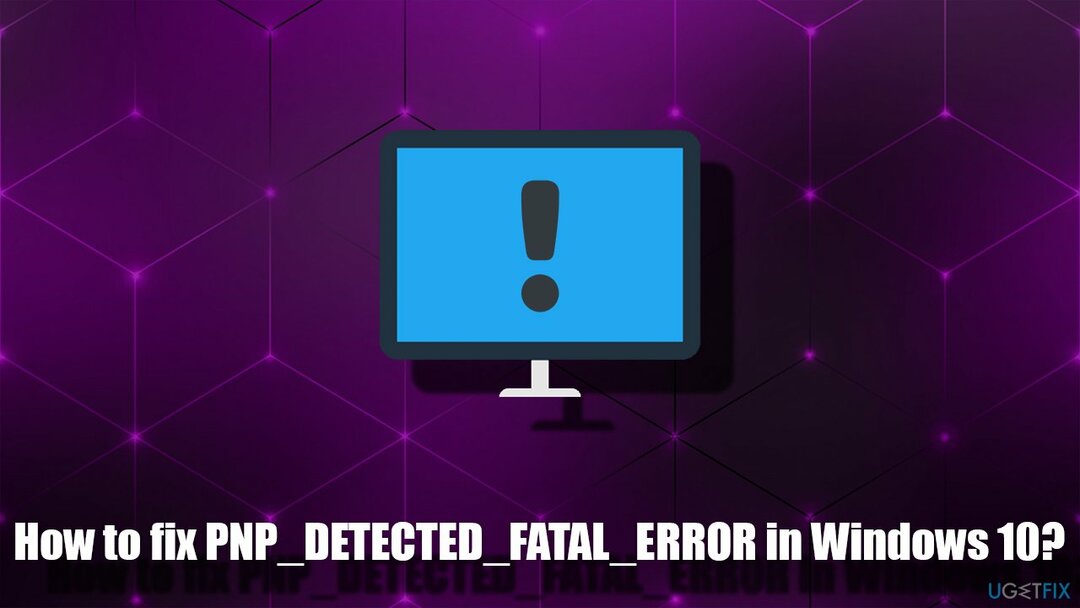
このエラーが発生する主な理由の1つは、システムファイルの破損です。これは、ドライバーにも関連している可能性があります。 したがって、ドライバーをロールバックまたは更新すると、問題の解決に役立つ場合があります。 さらに、ハードウェア障害もこの問題の原因である可能性がありますが、必ずしもそうとは限りません。
一部のユーザーは、同じBSODで終了する再起動ループでスタックしたため、WindowsUIにまったくアクセスできなかったと報告しました。 問題の原因を突き止めて修正を試みるには、以下で説明するように、最初にセーフモードにアクセスする必要があります。
Windowsにアクセスできない場合のPNP検出致命的エラーを修正
損傷したシステムを修復するには、ライセンス版を購入する必要があります リイメージ リイメージ.
Windowsにまったくアクセスできない場合、現時点で唯一の選択肢はセーフモードで起動することです。 そこから、問題をさらにトラブルシューティングできます。 問題なくWindowsを起動できる場合は、次の手順に進みます。
- リブート とを押してPCを 保持力 ボタンまたは単に押す 休み ボタン
- Windowsの起動が開始されたら、電源ボタンをもう一度押し続けてこのプロセスを中断します。これをさらに2回実行します。
- その後、Windowsは自動的にアドバンストスタートアップモードに入るはずです
- ここから、 トラブルシューティング>詳細オプション>スタートアップ設定 と 再起動
- 再起動後、 5 / F5 ネットワークでセーフモードにアクセスするオプション。
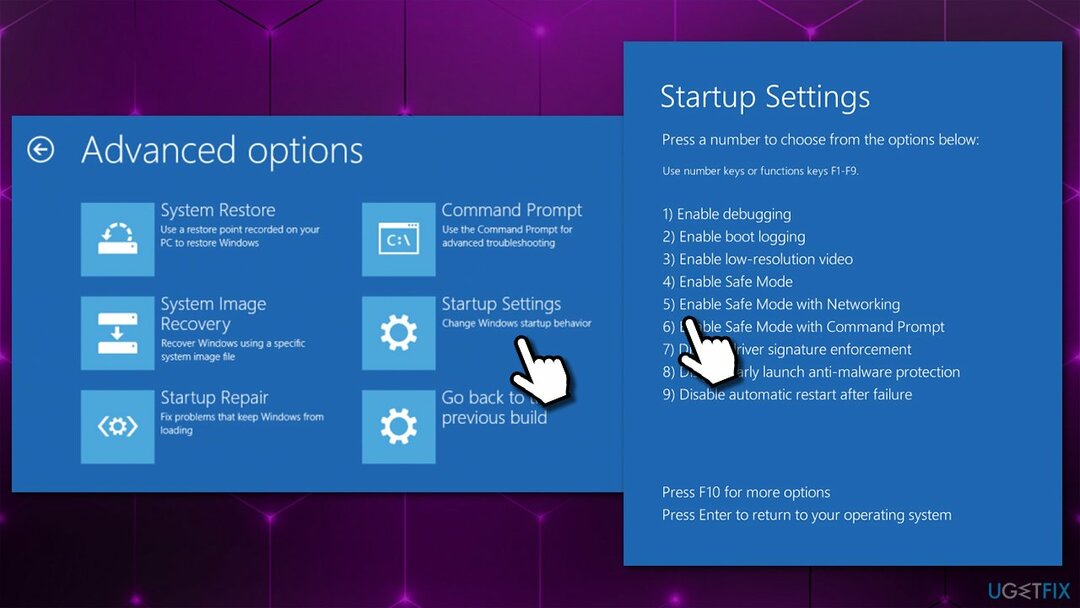
修正1。 すべての外部デバイスを切断します
損傷したシステムを修復するには、ライセンス版を購入する必要があります リイメージ リイメージ.
コンピュータまたはラップトップに接続された外部デバイスは、PNP_DETECTED_FATAL_ERRORBSODを引き起こす可能性があります。 したがって、外付けハードドライブ、カメラ、電話、またはその他のデバイスがマシンに接続されている場合は、それらを切断して、問題の解決に役立つことを確認してください。
まったく同じ原理が、最近インストールされたハードウェアでも機能します。 たとえば、最近RAMを交換した場合[2] スティック、あなたはあなたの古いものを元に戻し、それがあなたの問題を解決するかどうか見るべきです。
修正2。 自動修復ツールを使用する
損傷したシステムを修復するには、ライセンス版を購入する必要があります リイメージ リイメージ.
ブルースクリーンエラーの理由は多数あり、多くの場合、クラッシュの原因を特定することは困難です。 したがって、専門の修理ツールに任せる方がはるかに簡単で迅速です– リイメージMac洗濯機X9. このアプリは、オペレーティングシステムを再インストールしなくても、破損または欠落しているWindowsシステムファイルを見つけて置き換えることができます。 このように、ブルースクリーンエラー、レジストリ[3] エラーやその他の問題はすぐに修正できます。 また、Webブラウザやジャンクファイルのクリーンアップなど、診断やメンテナンスのタスクを実行することもできます。
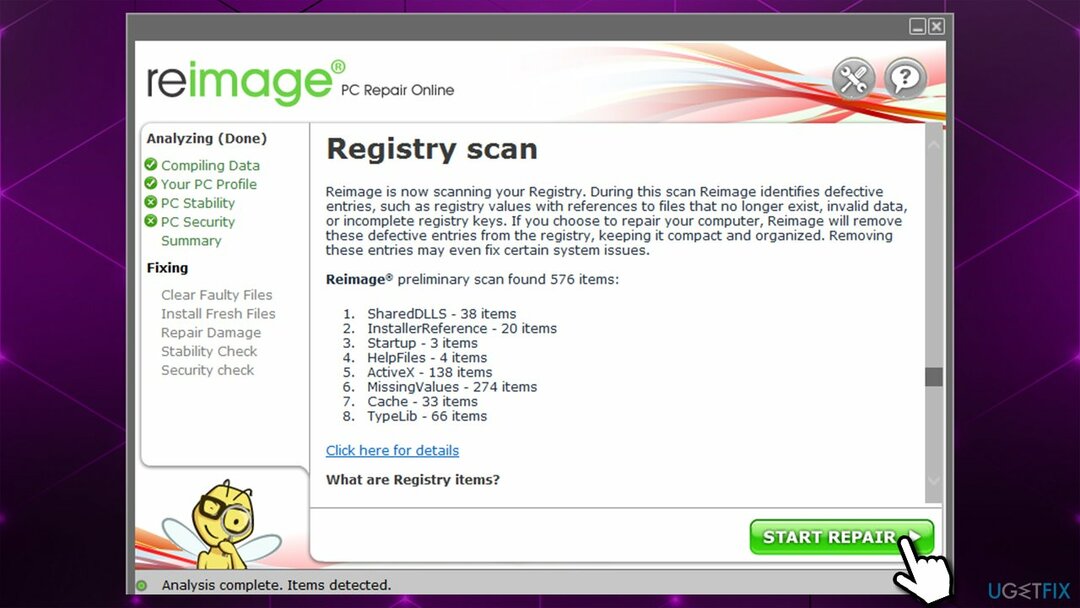
修正3。 ドライバーをロールバックする
損傷したシステムを修復するには、ライセンス版を購入する必要があります リイメージ リイメージ.
最近ドライバーを更新して問題が発生し始めた場合は、それらをロールバックする必要があります。 これは、デバイスマネージャーを介して行うことができます。
- 右クリック 始める ピック デバイスマネージャ
- 関連するセクションを展開します
- デバイスを右クリックして、 プロパティ
- に移動 運転者 タブ
- ここで、をクリックします ドライバーのロールバック
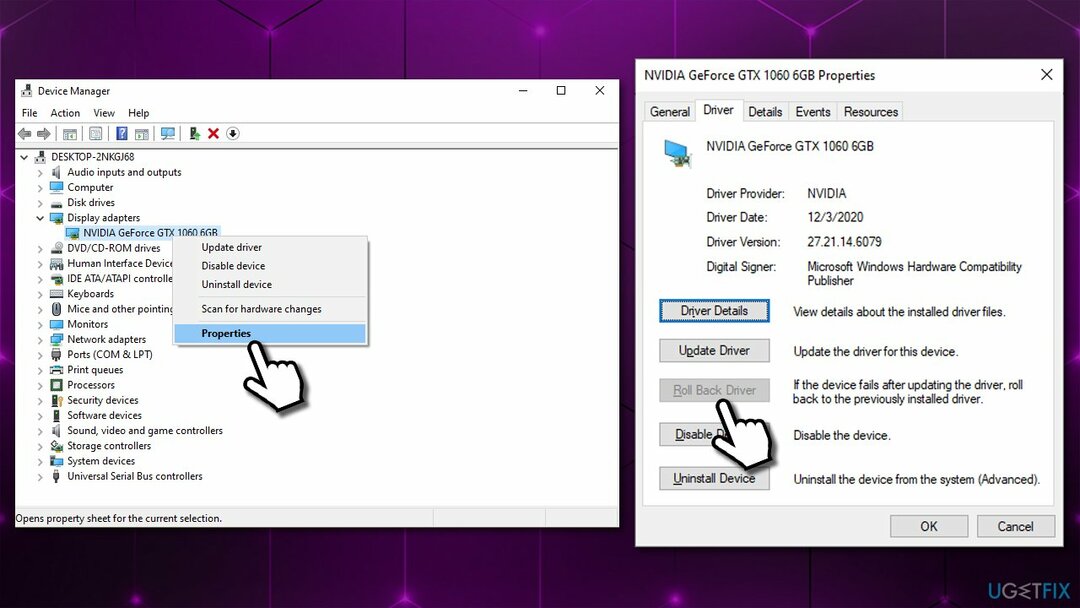
- ロールバックする理由を選択してクリックします はい
- リブート あなたのコンピュータ。
修正4。 ドライバーを更新する
損傷したシステムを修復するには、ライセンス版を購入する必要があります リイメージ リイメージ.
ドライバーを更新すると、PNP DETECTED FATAL ERRORBSODを修正するのに役立つ場合もあります。 これは、デバイスマネージャーを介して行うことができます。
- 開ける デバイスマネージャ
- ドライバーを更新するセクションを展開します。例: ディスプレイアダプター
- デバイスを右クリックして、 ドライバーを更新する
- 選ぶ ドライバーを自動的に検索
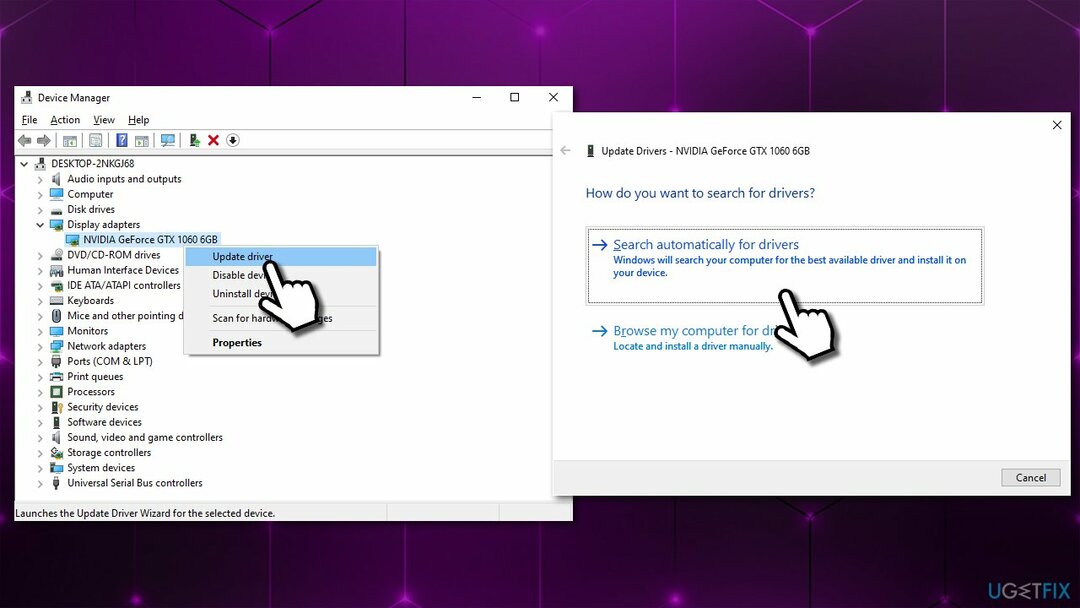
- 新しいドライバがインストールされるまで待ち、 リブート システム。
ただし、デバイスマネージャがハードウェアの最新のドライバを見つけられないことが多いため、この方法は最適ではありません。 したがって、製造元のWebサイトにアクセスして、デバイスモデルの最新のドライバーをダウンロードするか、 DriverFix すべてのハードウェアのドライバーをわずか数分で自動的に更新します。
修正5。 システムにファイルの破損がないか確認してください
損傷したシステムを修復するには、ライセンス版を購入する必要があります リイメージ リイメージ.
- タイプ cmd Windowsサーチで
- 右クリック コマンド・プロンプト 結果を選択します 管理者として実行
- タイプ sfc / scannow とヒット 入力
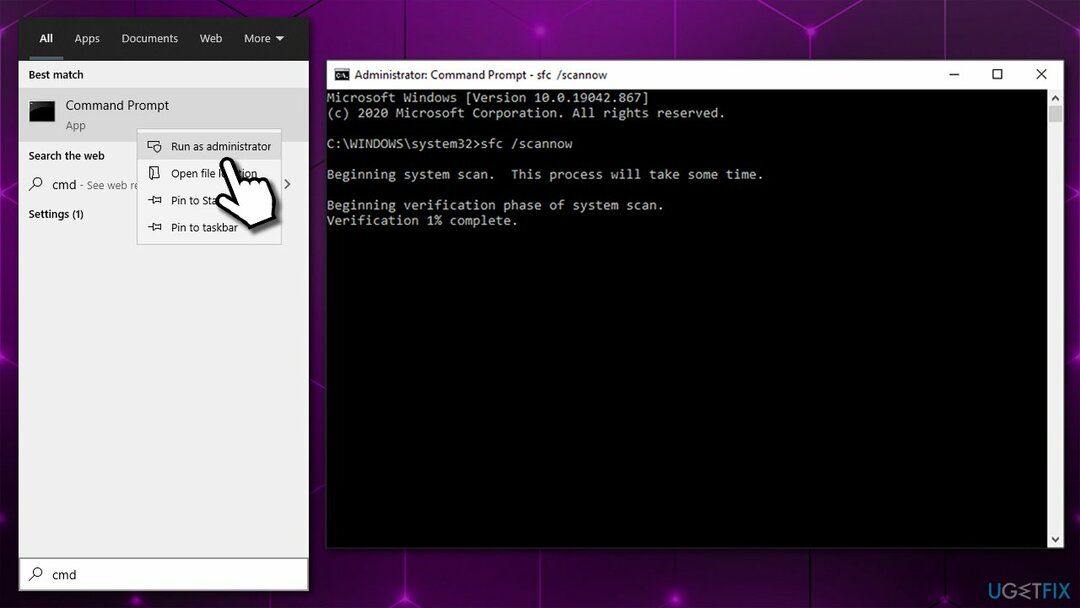
- Windowsがスキャンを終了し、結果を報告するまで待ちます
- 再起動 あなたのPC。
修正6。 Windowsをリセット
損傷したシステムを修復するには、ライセンス版を購入する必要があります リイメージ リイメージ.
あなたはできる Windowsをリセット/再インストールする さまざまな方法で。 ただし、この方法では、すべての個人ファイルをそのまま保持できます。
- 右クリック 始める ピック 設定
- に移動 アップデートとセキュリティ セクションとピック 回復 左に
- 下 このPCをリセットする、 クリック はじめに
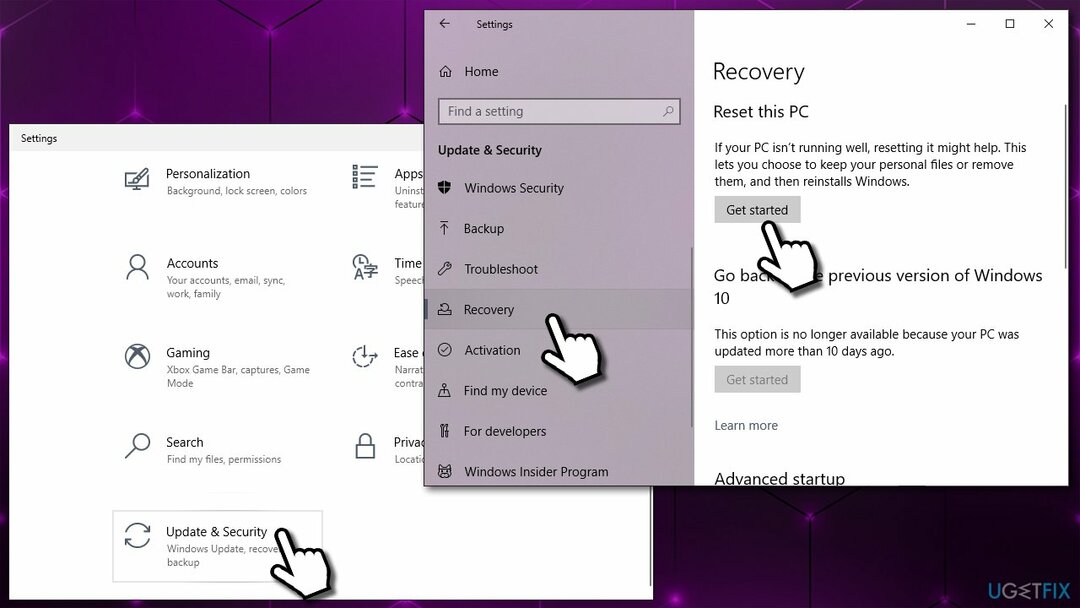
- 選ぶ 私のファイルを保管してください と クラウドダウンロード 終わる。
エラーを自動的に修復する
ugetfix.comチームは、ユーザーがエラーを排除するための最良の解決策を見つけるのを支援するために最善を尽くしています。 手動の修復技術に苦労したくない場合は、自動ソフトウェアを使用してください。 すべての推奨製品は、当社の専門家によってテストおよび承認されています。 エラーを修正するために使用できるツールを以下に示します。
オファー
今やれ!
修正をダウンロード幸せ
保証
今やれ!
修正をダウンロード幸せ
保証
Reimageを使用してエラーを修正できなかった場合は、サポートチームに連絡してください。 問題について知っておくべきと思われる詳細をすべてお知らせください。
この特許取得済みの修復プロセスでは、2500万のコンポーネントのデータベースを使用して、ユーザーのコンピューター上の破損または欠落したファイルを置き換えることができます。
損傷したシステムを修復するには、ライセンス版を購入する必要があります リイメージ マルウェア除去ツール。

完全に匿名のままで、ISPと スパイからの政府 あなたに、あなたは採用する必要があります プライベートインターネットアクセス VPN。 すべての情報を暗号化し、トラッカー、広告、および悪意のあるコンテンツを防止することにより、完全に匿名でインターネットに接続できるようになります。 最も重要なことは、NSAや他の政府機関が背後で行っている違法な監視活動を阻止することです。
コンピュータの使用中はいつでも予期しない状況が発生する可能性があります。停電により電源が切れる可能性があります。 ブルースクリーンオブデス(BSoD)が発生する可能性があります。または、数秒間離れたときに、ランダムなWindowsUpdateがマシンに発生する可能性があります。 分。 その結果、学業、重要な書類、その他のデータが失われる可能性があります。 に 回復します 失われたファイル、あなたは使用することができます データリカバリプロ –ハードドライブ上でまだ利用可能なファイルのコピーを検索し、それらをすばやく取得します。